by Elijah Apr 24,2025
Ngay cả sau nhiều năm, Minecraft vẫn tiếp tục dẫn đầu gói trong số các trò chơi hộp cát, cung cấp những hành trình vô tận, thế hệ thế giới năng động và các tính năng nhiều người chơi mạnh mẽ tạo ra sự sáng tạo vô tận. Cho dù bạn đang xây dựng thế giới mơ ước của mình hay khám phá những cảnh quan rộng lớn với bạn bè, hãy đi sâu vào những bước đầu tiên để bắt đầu chơi trò chơi vượt thời gian này.
Để đi sâu vào thế giới của Minecraft, bạn sẽ cần tạo một tài khoản Microsoft, được sử dụng để đăng nhập vào trò chơi. Bắt đầu bằng cách mở trình duyệt của bạn và điều hướng đến trang web Minecraft chính thức. Tìm nút "Đăng nhập" ở góc trên bên phải của màn hình và nhấp vào nó. Bạn sẽ được nhắc ủy quyền, nơi bạn nên chọn tùy chọn để tạo tài khoản mới.
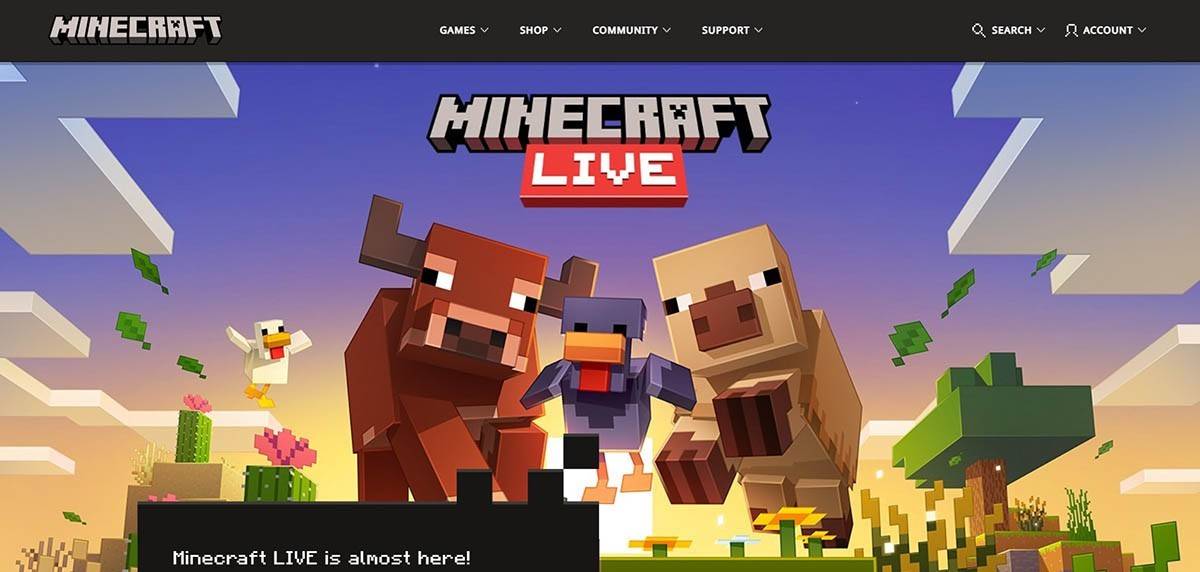 Hình ảnh: Minecraft.net
Hình ảnh: Minecraft.net
Nhập địa chỉ email của bạn và chọn mật khẩu mạnh cho tài khoản Minecraft của bạn. Sau đó, đưa ra một tên người dùng độc đáo; Nếu nó đã được thực hiện, hệ thống sẽ cung cấp các lựa chọn thay thế để giúp bạn tìm một cái tên phù hợp.
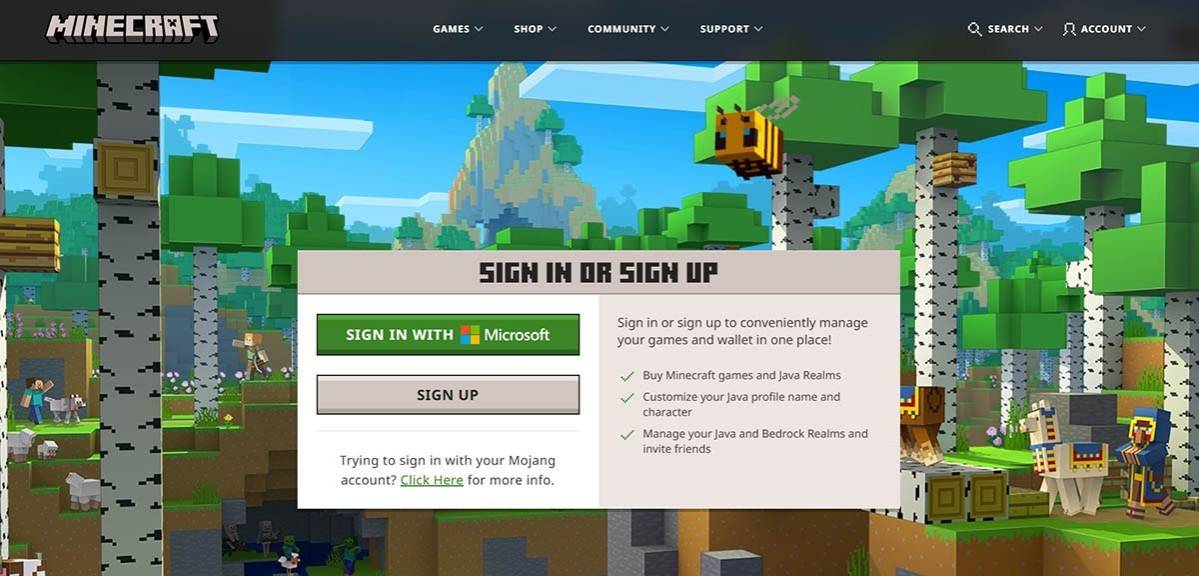 Hình ảnh: Minecraft.net
Hình ảnh: Minecraft.net
Sau khi thiết lập tài khoản của mình, bạn sẽ cần xác nhận địa chỉ email của mình bằng cách nhập mã xác minh được gửi đến email được chỉ định của bạn. Nếu email không đến kịp thời, hãy kiểm tra thư mục "SPAM" của bạn. Sau khi được xác minh, hồ sơ của bạn được liên kết với tài khoản Microsoft của bạn, cho phép bạn mua trò chơi nếu bạn chưa có. Chọn phiên bản mong muốn của bạn từ cửa hàng trên trang web và làm theo lời nhắc để hoàn thành việc mua hàng của bạn.
Trên PC, Minecraft có hai phiên bản chính: Java Edition và Bedrock Edition. Java Edition tương thích với Windows, MacOS và Linux và có thể được tải xuống từ trang web Minecraft chính thức. Sau khi cài đặt trình khởi chạy, hãy đăng nhập bằng tài khoản Microsoft hoặc Mojang của bạn và chọn phiên bản trò chơi bạn muốn chơi.
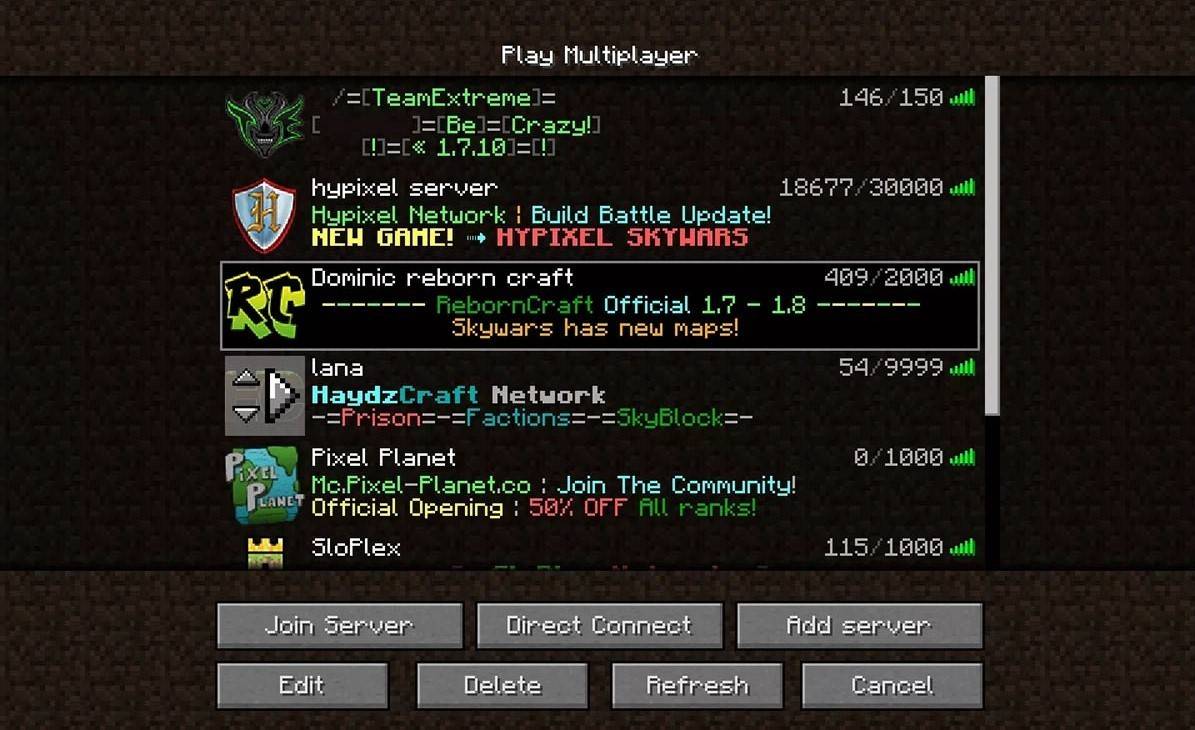 Hình ảnh: Aiophotoz.com
Hình ảnh: Aiophotoz.com
Sau khi ra mắt lần đầu tiên, bạn sẽ được chào đón với một cửa sổ ủy quyền. Đăng nhập bằng thông tin đăng nhập tài khoản Microsoft của bạn. Nếu bạn dự định chơi solo, hãy nhấn nút "Tạo thế giới mới". Sau đó, bạn sẽ được đưa đến menu Cài đặt thế giới, nơi bạn có thể chọn giữa "sự sống còn" cho thử thách truyền thống hoặc "sáng tạo" cho các tài nguyên không giới hạn.
Để vui chơi nhiều người chơi, điều hướng đến phần "Phát" trong menu chính và chọn tab "Máy chủ". Tại đây, bạn có thể tham gia máy chủ công cộng hoặc nhập địa chỉ IP của máy chủ riêng nếu bạn nhận được lời mời. Để chơi với bạn bè trong cùng một thế giới, tạo hoặc tải một thế giới, sau đó bật nhiều người chơi trong cài đặt.
Đối với các bảng điều khiển Xbox (Xbox 360, Xbox One, Xbox Series X/S), tải xuống Minecraft từ Microsoft Store. Khởi chạy trò chơi từ màn hình chính của bảng điều khiển và đăng nhập bằng tài khoản Microsoft của bạn để đồng bộ hóa thành tích và mua hàng của bạn.
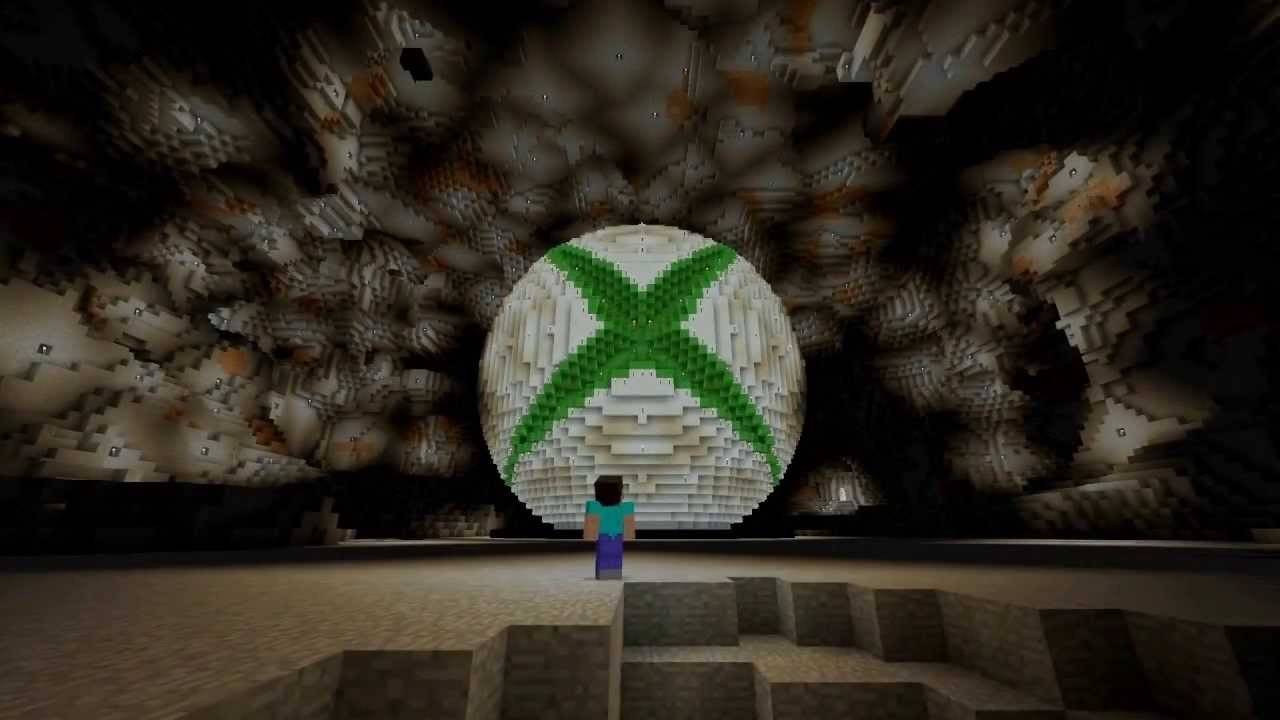 Hình ảnh: YouTube.com
Hình ảnh: YouTube.com
Người dùng PlayStation (PS3, PS4, PS5) có thể mua và tải xuống Minecraft thông qua PlayStation Store. Sau khi cài đặt, hãy khởi chạy trò chơi từ màn hình chính của bảng điều khiển của bạn và đăng nhập bằng tài khoản Microsoft của bạn để cho phép chơi đa nền tảng.
Bạn có thể có được Minecraft trên iOS thông qua App Store và trên Android thông qua Google Play. Sau khi cài đặt, đăng nhập bằng tài khoản Microsoft của bạn để truy cập trò chơi. Phiên bản di động hỗ trợ chơi đa nền tảng, kết nối bạn với người chơi trên các thiết bị khác.
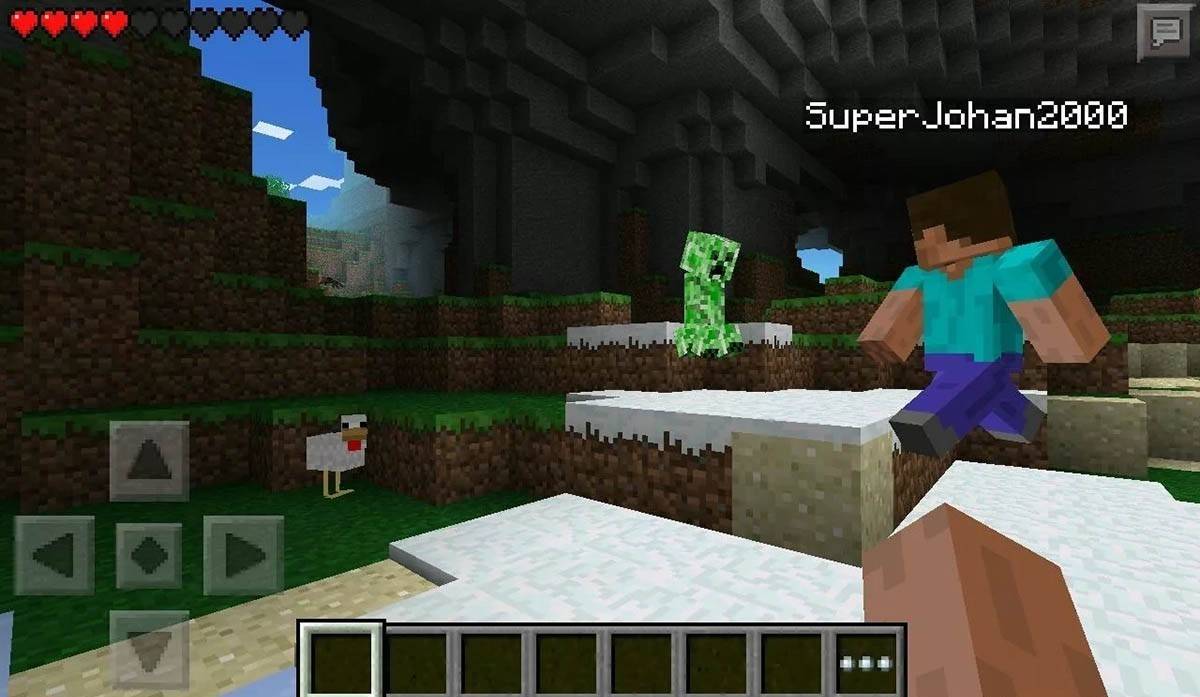 Hình ảnh: Storage.GoogLeapis.com
Hình ảnh: Storage.GoogLeapis.com
Điều đáng chú ý là Phiên bản Bedrock tạo điều kiện chơi đa nền tảng trên tất cả các thiết bị được đề cập, cho phép trải nghiệm nhiều người chơi liền mạch. Tuy nhiên, Java Edition vẫn dành riêng cho PC mà không có khả năng đa nền tảng.
Thoát khỏi Minecraft là đơn giản trên các nền tảng. Trên PC, nhấn phím ESC để mở menu trò chơi và chọn "Lưu và thoát" để quay lại menu chính. Từ đó, bạn có thể thoát hoàn toàn bằng cách đóng chương trình.
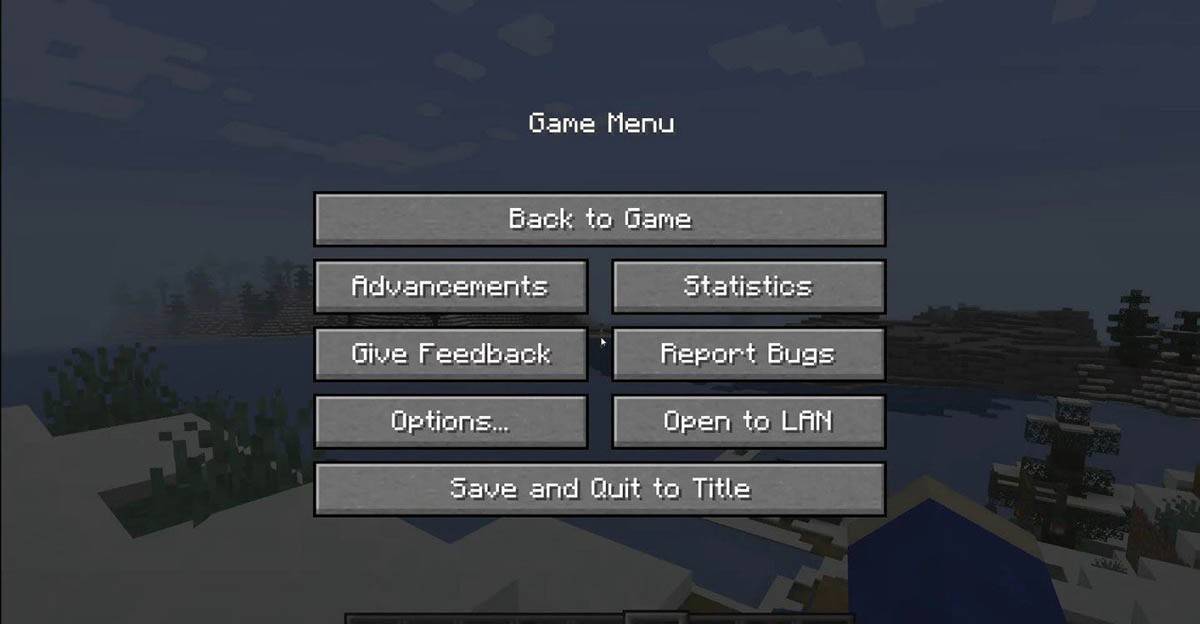 Hình ảnh: Tlauncher.org
Hình ảnh: Tlauncher.org
Trên bảng điều khiển, hãy mở menu tạm dừng bằng nút GamePad tương ứng và chọn "Lưu và thoát" để kết thúc phiên của bạn. Để đóng hoàn toàn trò chơi, điều hướng đến menu Bảng điều khiển bằng cách nhấn nút "Trang chủ", chọn trò chơi và chọn thoát.
Trên các thiết bị di động, tùy chọn "Lưu và thoát" cũng được tìm thấy trong menu trò chơi. Để đóng hoàn toàn ứng dụng, hãy thoát qua menu hệ thống của thiết bị của bạn. Trên Android, vuốt lên từ phía dưới và đóng Minecraft giữa các ứng dụng đang chạy; Trên iOS, nhấn gấp đôi nút "Trang chủ" hoặc vuốt lên để đóng ứng dụng.
Bây giờ bạn được trang bị những điều cơ bản, hãy tận hưởng những cuộc phiêu lưu của bạn ở Minecraft trên bất kỳ thiết bị nào và khám phá New Worlds ở cả hai chế độ solo và hợp tác trong vũ trụ Blocky mang tính biểu tượng này.
Zenless Zone Zero Update Chu kỳ rò rỉ chu kỳ rò rỉ ở Cadence nội dung trong tương lai
Balatro bổ sung thêm 8 nhượng quyền thương mại và nhiều tình trạng lộn xộn hơn với bản cập nhật Friends of Jimbo 3
Sức sạch nối tiếp hiện đã ra ngoài trên iOS và Android để làm mới nhịp độ nhanh trong hỗ trợ tội phạm
Đánh giá bộ điều khiển Victrix Pro BFG Tekken 8 Rage Art Edition – Có thể tùy chỉnh, thoải mái nhưng thiếu cách
Pokémon Adds Another Game to the NSO Library
Tất cả Tài liệu, Bộ công cụ và Chòm sao Mavuika trong Genshin Impact
Dragon Ball Project Multiverse sẽ được phát hành vào năm 2025
Tiêu đề AAA không được công bố của Rise of the Ronin Devs đang được thực hiện

World Bowling Championship
Tải xuống
When I was reincarnated
Tải xuống
A Simple Life with My Unobtrusive Sister
Tải xuống
Footy Brains – Soccer Trivia
Tải xuống
Escape Room : Exit Puzzle
Tải xuống
Real Dreams
Tải xuống
Acey Doozy
Tải xuống
Super Ryder Snow Rush
Tải xuống
Dashero: Archer & Sword hero
Tải xuống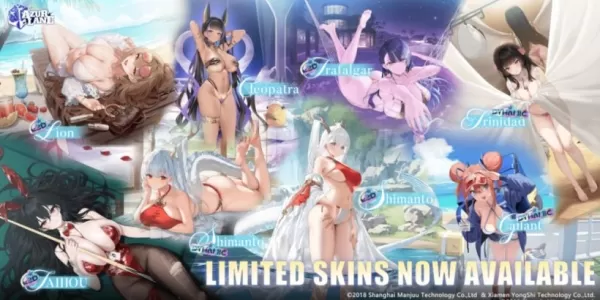
Sự kiện Tháp High của Azur Lane tiết lộ phần thưởng độc quyền, những con tàu mới
Jul 16,2025
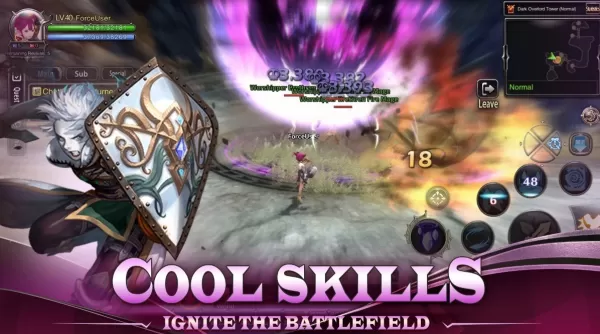
Dragon Nest: Thiết bị và hướng dẫn thuộc tính cho sự tái sinh của truyền thuyết
Jul 16,2025
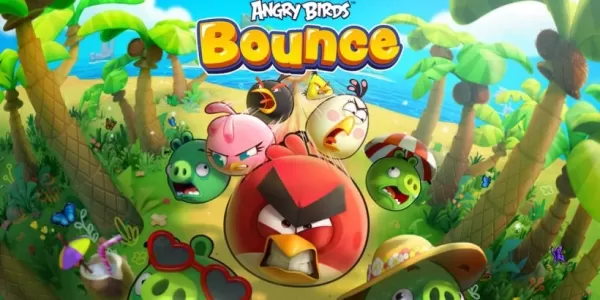
Angry Birds Bounce ra mắt trên Apple Arcade với niềm vui phá gạch
Jul 16,2025

"Set thứ chín của Disney Lorcana 'Fable' ra mắt vào tháng 9 năm 2025, có phim Goofy và thẻ biểu tượng"
Jul 15,2025

Zenless Zone Zero 1.7 ra mắt trong tháng này
Jul 15,2025